So bieten Sie kostenlose Geschenke für WooCommerce an
Veröffentlicht: 2023-04-22Der Aufbau und die Pflege eines Publikums mit hoher Konvertierungsrate ist schwierig. Sie müssen sicher sein, dass Ihre Produkte Ihre Kunden ansprechen, und eine Reihe von Marketingtechniken einsetzen, um neue Leads zu erhalten und alte Kunden wiederzukehren.
Eine großartige Möglichkeit zur Vermarktung sind Upsells. Und das Beste daran ist, dass es diese Technik in vielen Formen gibt, um ein möglichst breites Publikum anzusprechen. Sie können BOGO-Angebote (buy one get one) anbieten, profitable Bundles entwerfen, Sondergeschenke je nach Warenkorbsumme anbieten, Mengenrabatte gewähren und vieles mehr.
All dies sind Möglichkeiten, um Kunden dazu zu ermutigen, mehr Zeit und mehr Geld in Ihrem Geschäft zu verbringen. Und wenn Sie WordPress verwenden, haben wir genau das richtige Plugin für Sie – kostenlose Geschenke für WooCommerce.
Kostenlose Geschenke für das WooCommerce-Plugin
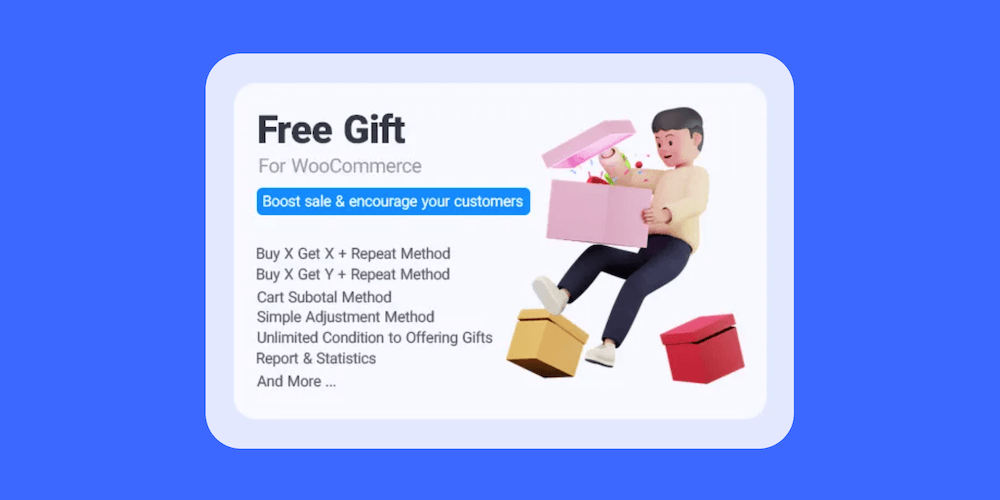
Bieten Sie mit kostenlosen Geschenken für WooCommerce Conversions an, die Upsells ankurbeln. Die kostenlosen Geschenke für WooCommerce wurden von den WooCommerce-Experten von iThemeLand entwickelt und sind eine großartige Möglichkeit, jeden WooCommerce-Shop zu verbessern.
Kostenlose Geschenke für WooCommerce-Funktionen
Dieses leistungsstarke Plugin bietet benutzerfreundliche Funktionen und Einstellungen, die das Erstellen benutzerdefinierter Angebote für Ihren WooCommerce-Shop zum Kinderspiel machen. Hier ist eine kurze Zusammenfassung dessen, was Sie finden werden:
- Einfache, intuitive Plugin-Einstellungen
- Vollständige Integration mit WooCommerce
- Unterstützung für variable Produkte
- Unbegrenzte Regeln für kostenlose Geschenke
- Option zur Auswahl von kostenlosen Geschenken
- Begrenzte oder unbegrenzte kostenlose Geschenke
- Aktivieren Sie bestimmte Geschenke gemäß der Regel
- 10 kostenlose Geschenkmethoden:
- Einstellung
- Kaufen Sie eins und erhalten Sie eines des gleichen Produkts
- Kaufen Sie eins, bekommen Sie eins, das sich wiederholt (z. B. kaufen Sie mehrere, erhalten Sie mehrere)
- Kaufen Sie ein anderes Produkt
- Kaufen Sie eins und erhalten Sie ein anderes Wiederholen
- Minimale Zwischensumme
- Zwischensumme wiederholt
- Massenquantität
- Gestaffelte Menge
- Massenpreise
- Regelbedingungen:
- Terminzeit
- Warenkorb (Artikel, Menge, Zwischensumme)
- Kunde (Wert, Historie, Menge, Wert)
- Wert gekauft
- usw.
- Automatisches Hinzufügen von Geschenken zum Warenkorb gemäß Regel(n) zulassen
- Präsentieren Sie Geschenke im Warenkorb oder mit einem „Gutschein“-Button
- Styling-Option für Geschenke zur Präsentation als:
- Netz
- Karussell
- Datentabelle
- Drop-down oder sogar als Popup (für variable Produkte)
- Integrierte Berichte zum Anzeigen von Geschenkbestellungen, Kunden und vom Kunden erhaltenen Geschenken
- Einfache Übersetzung über das Lokalisierungspanel
- Hilfreiche Entwicklerunterstützung per Chat und E-Mail
Ich weiß, dass diese Liste überwältigend erscheinen mag, aber wenn Sie das Plugin verwenden, um Regeln für kostenlose Geschenke zu erstellen, werden Sie sehen, wie hilfreich sie alle sein können. Schauen wir uns also unter Berücksichtigung dieser Funktionen an, wie kostenlose Geschenke für WooCommerce in das Budget Ihres WooCommerce-Shops passen könnten.
Plugin-Preise
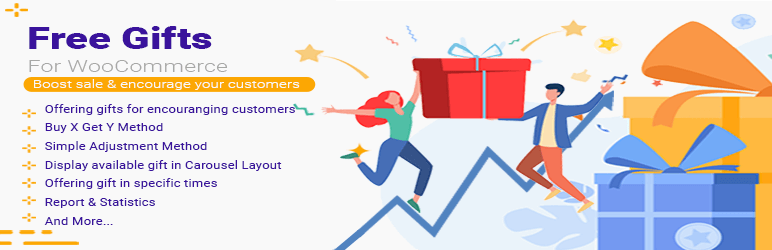
Bevor wir uns mit den Pro-Plänen befassen, ist es erwähnenswert, dass es eine Free Gifts for WooCommerce-Lite-Version des Plugins gibt, die im WordPress.org-Verzeichnis verfügbar ist. Diese Option kostet 0 US-Dollar und bietet dennoch hilfreiche Funktionen zum Hinzufügen von kostenlosen Geschenken zu Ihrem Shop. Denken Sie nur daran, dass Sie mit der kostenlosen Version auf einfache Anpassungen und auf Zwischensummen basierende Geschenke beschränkt sind, weniger Anzeigeoptionen und Mengen für kostenlose Geschenke basieren auf jedem Produkt.
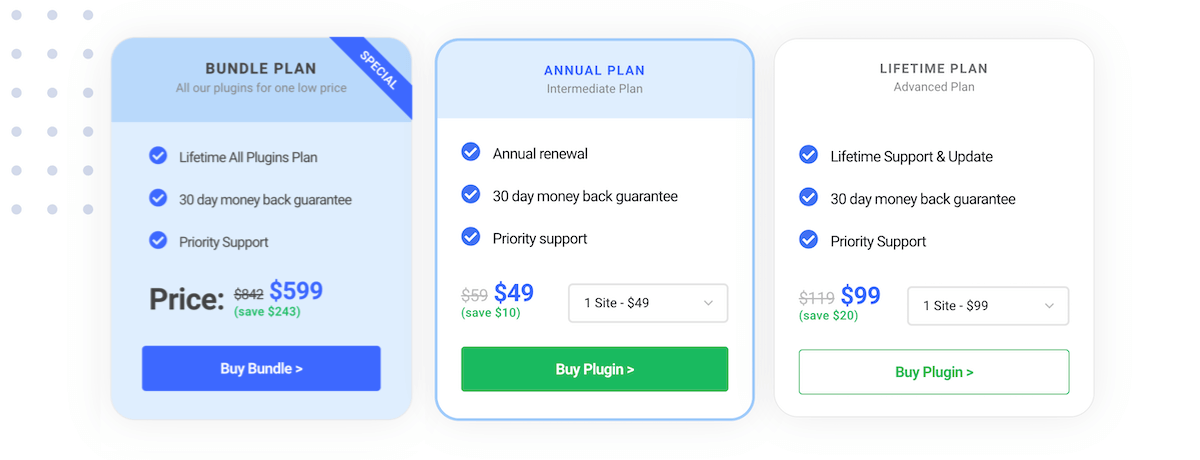
Um kostenlose Geschenke für WooCommerce Pro mit all seinen Optionen und Funktionen zu erhalten, können Sie aus Jahresplänen ab 49 $/Jahr und Lebenszeitplänen ab 99 $/Jahr wählen. Die aufgeführten Preise gelten für eine Einzellizenz, obwohl es zusätzliche Pläne für 2 oder 5 Sites mit einem Staffelpreis gibt – je mehr Sie kaufen, desto mehr sparen Sie.
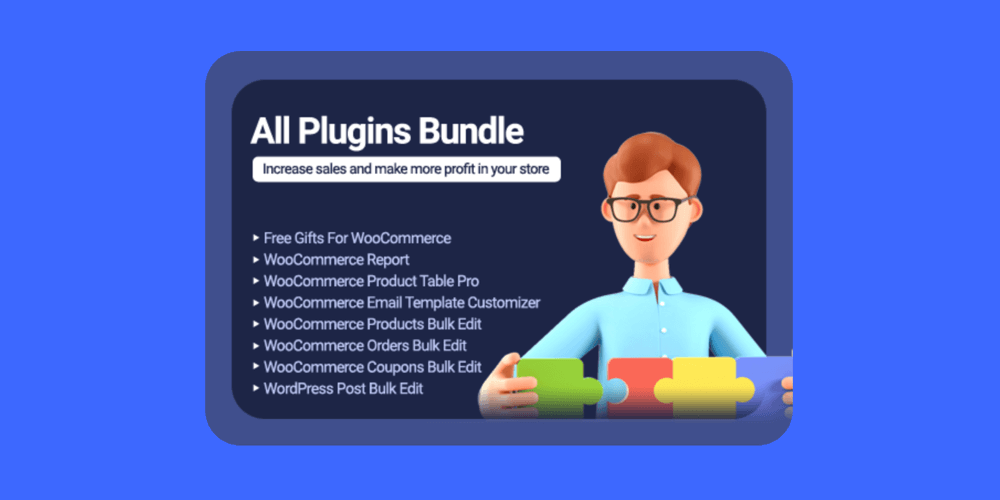
Dies gilt auch, wenn Sie anstelle einer einzelnen Plugin-Lizenz das iThemeLand All Plugins Bundle in Betracht ziehen. Damit können Sie viele ihrer Plugins zu einem viel geringeren Preis erhalten, als wenn Sie sie einzeln kaufen.
Dieses Bundle enthält alle vom Entwickler erstellten Plugins und im Falle einer Lifetime-Bundle-Lizenz auch alle zukünftigen Plugins (Hinweis: Lizenzen gelten für eine einzelne Website). Zum Zeitpunkt des Verfassens dieses Artikels umfasst dies Massenbearbeitungen von WordPress-Beiträgen und WooCommerce-Add-Ons für kostenlose Geschenke, erweiterte Berichte, Produkttabellen, Anpassung von E-Mail-Vorlagen und Massenbearbeitung von Produkten, Bestellungen und Coupons.
So fügen Sie benutzerdefinierte Upsells mit kostenlosen Geschenken für WooCommerce hinzu
Nachdem die Einführung aus dem Weg geräumt ist, warum nicht kostenlose Geschenke für WooCommerce in Aktion ausprobieren? Zuerst zeigen wir Ihnen, wie Sie kostenlose Geschenke für WooCommerce installieren und einrichten. Dann tauchen wir in einige Beispiele ein, wie Sie Geschenkregeln auf Ihrer WooCommerce-Site einrichten können.
Kostenlose Geschenke für WooCommerce installieren
Der Einstieg kann etwas unterschiedlich sein, je nachdem, ob Sie die kostenlose Version ausprobieren oder sofort mit kostenlosen Geschenken für WooCommerce Pro beginnen möchten. Schauen wir uns also schnell beide an, obwohl wir für den Rest dieses Handbuchs die Pro-Version behandeln werden.
Hinweis: Für kostenlose Geschenke für WooCommerce Pro oder Free benötigen beide WooCommerce. Um sicherzustellen, dass das Plugin wie beabsichtigt funktionieren kann, solltest du sicherstellen, dass du WooCommerce bereits installiert und mit mindestens ein paar Produkten auf deiner Website eingerichtet hast.
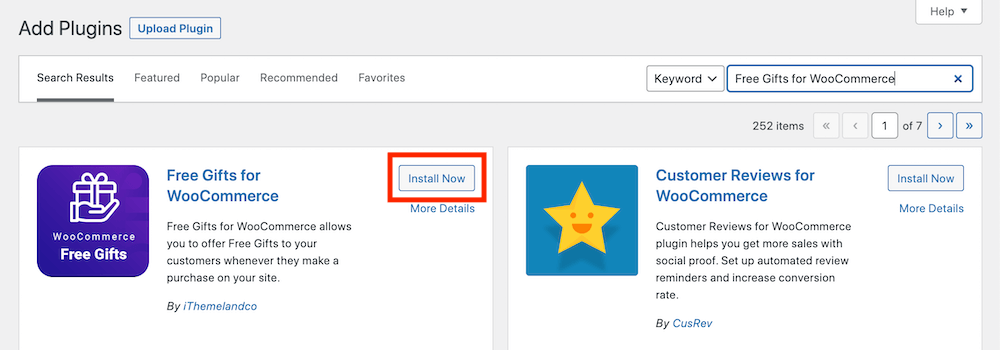
Um die kostenlose Version zu installieren, melden Sie sich bei Ihrer WordPress-Site an und navigieren Sie zu Plugins > Add New . Als nächstes suchen Sie einfach nach „Free Gifts for WooCommerce“ und das Plugin von iThemeLand sollte das erste Ergebnis sein. Klicken Sie nun auf die Schaltflächen zum Installieren und dann zum Aktivieren, um mit der Einrichtung zu beginnen.
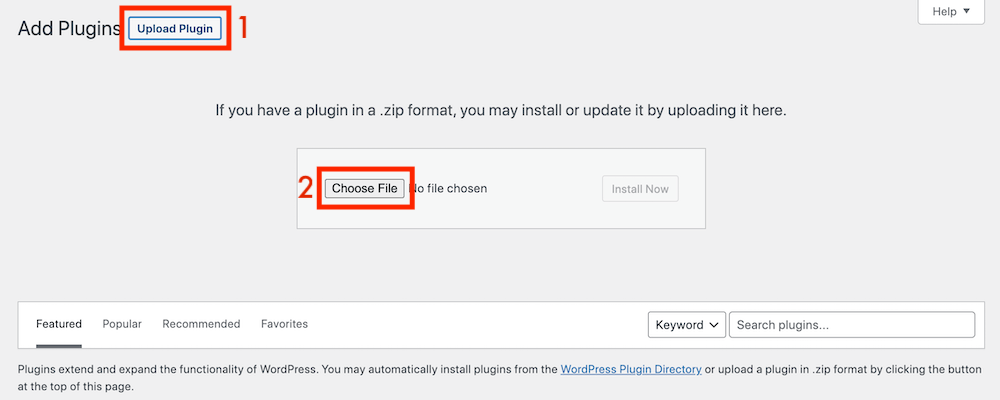
Für die Pro-Version von Free Gifts for WooCommerce müssen Sie zunächst eine Lizenz von der Hauptseite von iThemeLand erwerben und die Plugin-Zip-Datei herunterladen. Melden Sie sich als Nächstes bei Ihrer WordPress-Site an und navigieren Sie zu Plugins > Neu hinzufügen und klicken Sie auf die Schaltfläche Plugin hochladen. Wählen Sie dann einfach die heruntergeladene Plugin-Datei aus und folgen Sie den Anweisungen zur Installation und Aktivierung.
Kostenlose Geschenke für die WooCommerce-Einrichtung und wichtige Einstellungen
Wenn das Plugin aktiv ist, sollten Sie ein neues „Woo Free Gift“-Element in Ihrem Dashboard bemerken. Hier finden Sie alles rund um die Erstellung Ihrer kostenlosen Geschenkangebote.
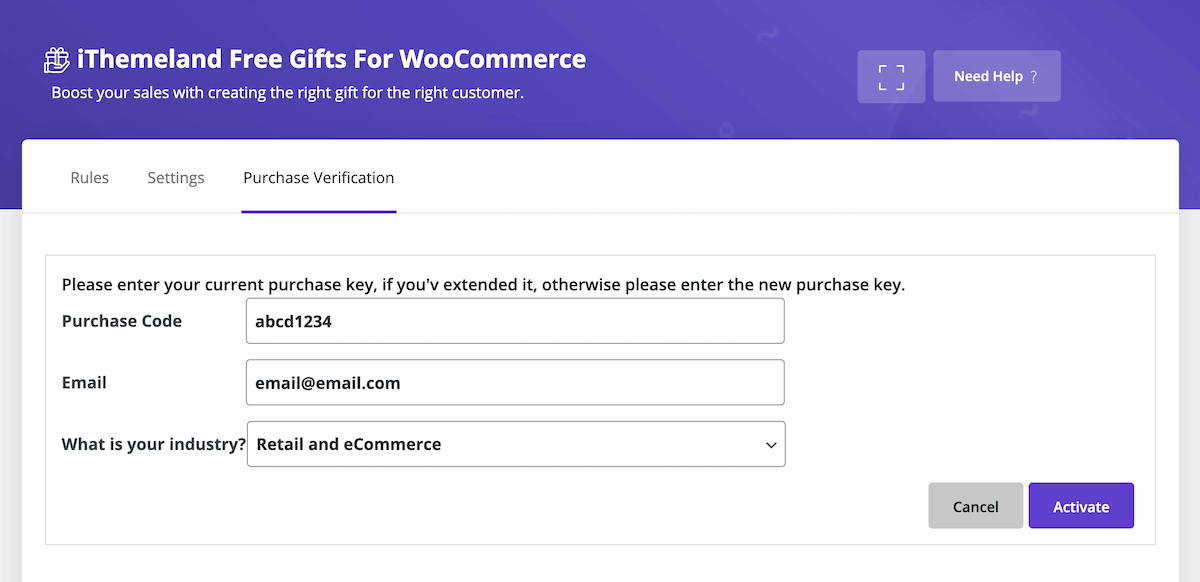
Navigieren Sie zunächst zur Registerkarte Kaufbestätigung , um Ihren Lizenzschlüssel hinzuzufügen (den Sie von Ihrem iThemeLand-Konto abrufen können). Dadurch wird das Plugin auf Ihrer Website aktiviert und Updates für die Dauer Ihrer Lizenz aktiviert, sodass Sie immer über die neuesten Funktionen verfügen.
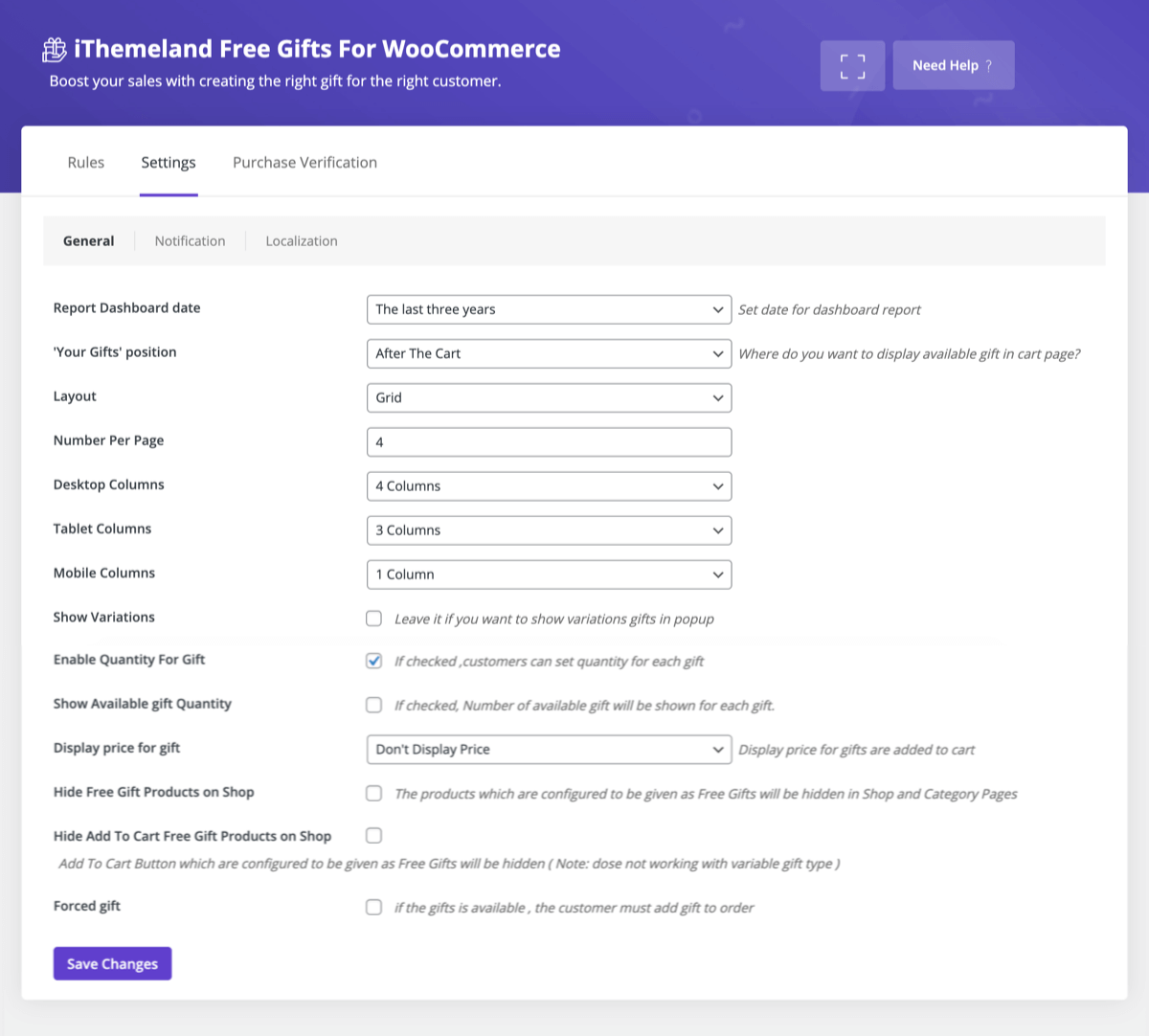
Gehen Sie als nächstes zur Registerkarte Einstellungen . Hier können Sie Standardeinstellungen für kostenlose Geschenke für WooCommerce hinzufügen. Natürlich sollten Sie alle Einstellungen durchgehen, aber unserer Meinung nach gibt es eine Handvoll, die Sie nicht vergessen möchten. Im Abschnitt „Allgemein“ empfehlen wir, Folgendes einzustellen:
- Position „Ihre Geschenke“ : Verwenden Sie diese Einstellung, um auszuwählen, wo Ihre kostenlose Geschenkauswahl angezeigt wird. Wenn Sie neben der Coupon-Schaltfläche wählen, wird dem Einkaufswagen eine kostenlose Geschenk-Dropdown-Auswahl hinzugefügt, während die Nach-Warenkorb-Option ein kostenloses Geschenkraster, Karussell oder eine Datentabelle am unteren Rand der Einkaufswagenseite hinzufügt.
- Anzahl pro Seite & Spalten : Mit diesen Einstellungen können Sie auswählen, wie viele kostenlose Geschenke angezeigt werden und welche Spalten angezeigt werden.
- Kostenlose Geschenkprodukte im Shop ausblenden : Wenn Sie ein „Kaufen, eins bekommen, eins gratis“-Angebot anbieten, können Sie diese Option einfach ignorieren. Wenn Sie jedoch exklusive kostenlose Geschenke anbieten, die nicht einzeln erhältlich sind, aktivieren Sie dieses Kontrollkästchen, um Ihre Geschenke auf Ihren WooCommerce-Archivseiten zu verbergen.
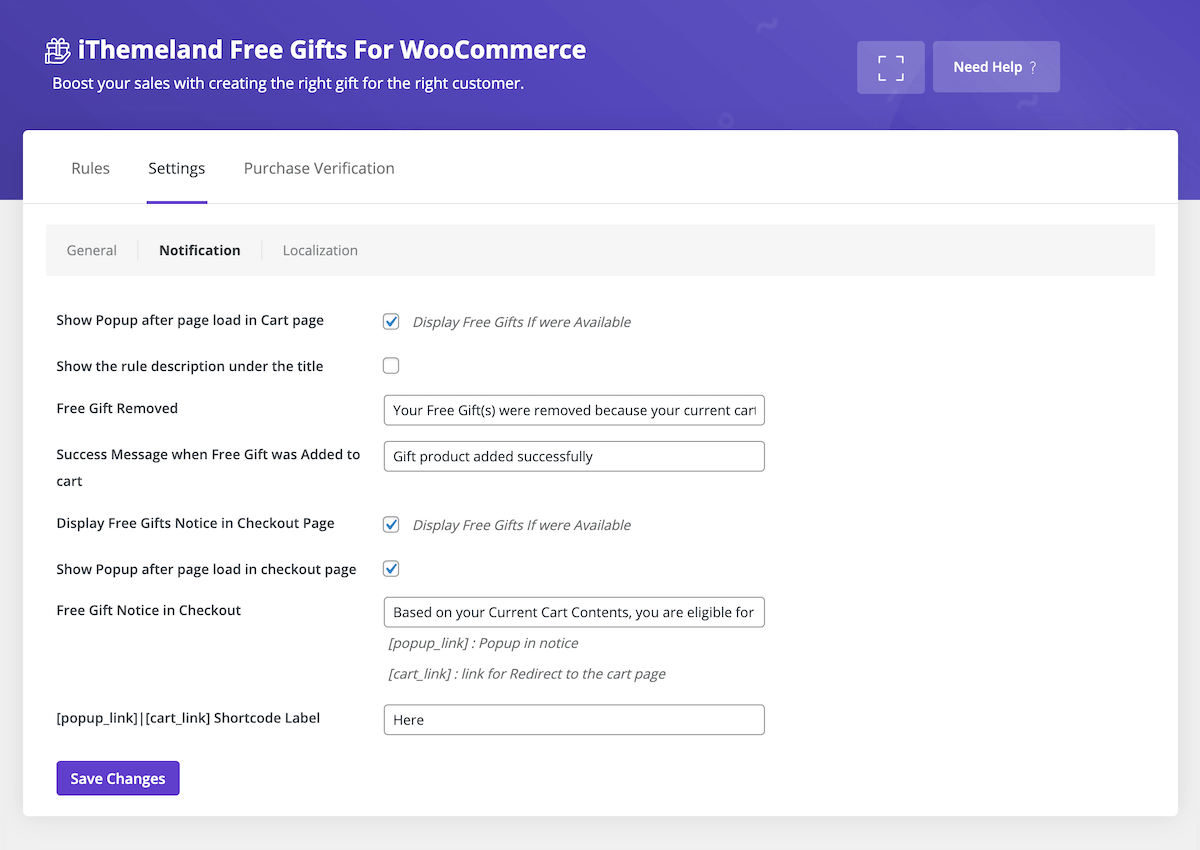
Wenn Sie jetzt auf die Registerkarte Benachrichtigung klicken, finden Sie Einstellungen für WooCommerce-Benachrichtigungen, die in Bezug auf Ihre kostenlosen Geschenke angezeigt werden. Sie können die Standardeinstellungen wahrscheinlich so lassen, wie sie sind, obwohl die wichtigsten Erkenntnisse darin bestehen, dass Sie sicherstellen möchten, dass die Einstellung Popup nach dem Laden der Seite in der Warenkorbseite anzeigen aktiviert ist, damit automatisch ein Popup im Warenkorb erscheint, sobald die Regel eines kostenlosen Geschenks abgelaufen ist getroffen. Außerdem möchten Sie möglicherweise die Option Regelbeschreibung unter dem Titel anzeigen aktivieren, damit Kunden wissen, warum die Gratisgeschenkoption erfüllt wurde (damit sie nicht versehentlich qualifizierende Produkte aus ihrem Einkaufswagen entfernen).

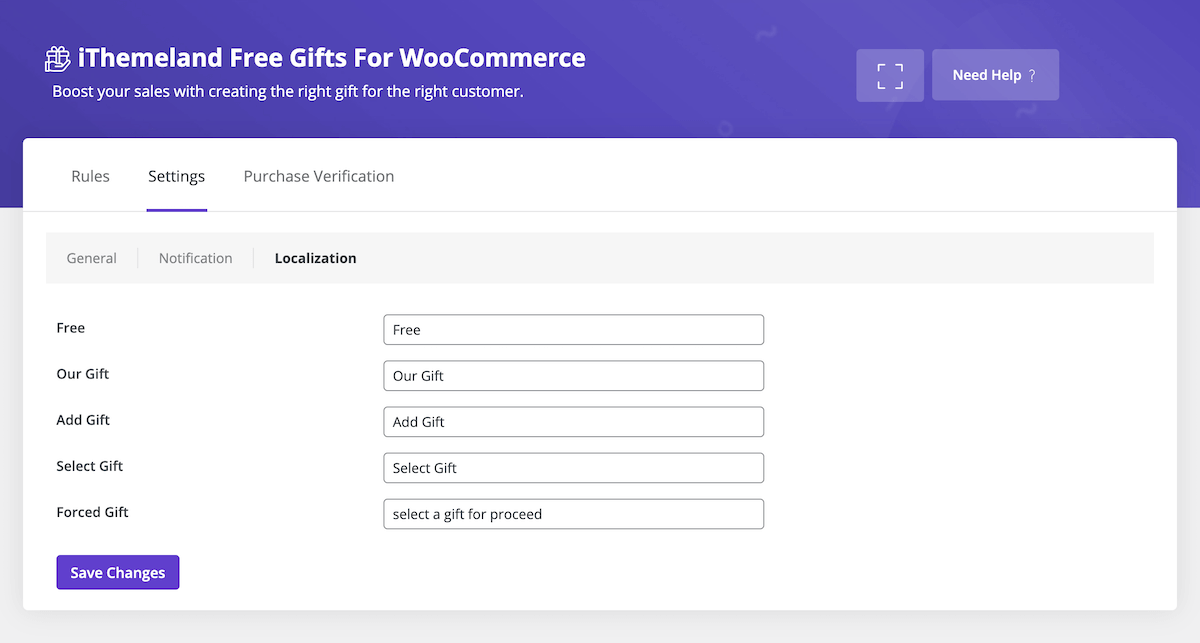
Schließlich finden Sie auf der Registerkarte Lokalisierung Felder, in denen Sie schnell Etiketten übersetzen können, die als Teil von kostenlosen Geschenken für WooCommerce verwendet werden. Wenn Sie Ihre Website übersetzen, besuchen Sie unbedingt diese Registerkarte!
Ok – jetzt können Sie Ihre Geschenke erstellen! Klicken Sie also auf die Registerkarte Regeln , um mit der Erstellung zu beginnen.
Beispielregeln für kostenlose Schenkungen
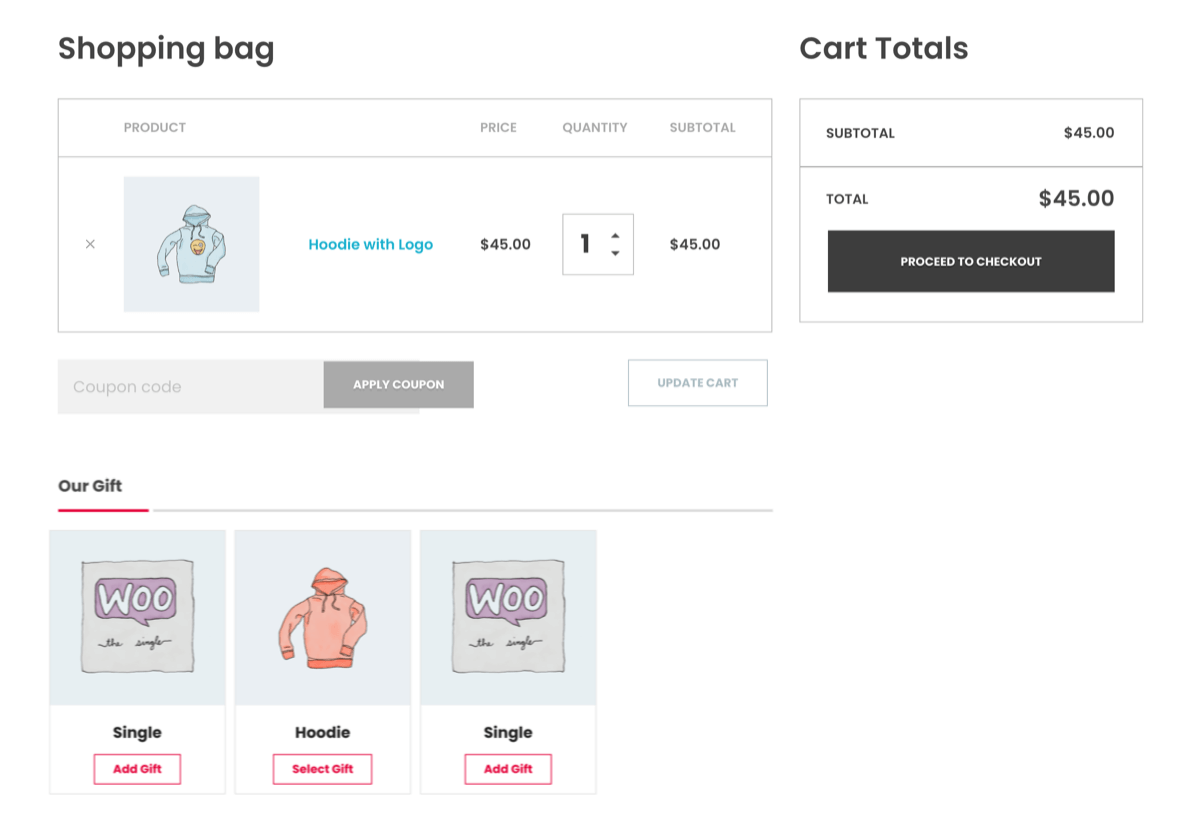
Es gibt wirklich eine Menge Flexibilität beim Erstellen Ihrer Regeln, daher zeigen wir Ihnen einige Beispiele, die wir für gängige Szenarien halten. Da wir nicht auf jede Option im Detail eingehen werden, empfehlen wir Ihnen dringend, die Zielseite für kostenlose Geschenke für WooCommerce zu besuchen und sich die Live-Demos anzusehen.
Die wichtigste Erkenntnis aus unseren Beispielen sollte sein, wie Sie Ihr Regelformular für kostenlose Geschenke erstellen. Es gibt 4 Hauptabschnitte, die Sie beachten sollten:
- Methode : Dies definiert die allgemeine Voraussetzung für die Zuerkennung eines Geschenks. Wie oben erwähnt, stehen 10 Methoden zur Auswahl, darunter das einfache „Buy X Get X“ oder „Buy X Get Y“ für BOGO-Angebote, „Minimum Subtotal“, um Käufer zu ermutigen, mehr auszugeben (und sogar „Subtotal Repeating“, um zu multiplizieren Geschenke für Großverdiener).
- Mengen & Einstellungen : Hier können Sie die endgültigen Mengen entsprechend der von Ihnen ausgewählten Methode festlegen. Beispielsweise basiert die Methode „Kaufe X, erhalte X“ auf der Produktanzahl, sodass Sie Käufern erlauben können, 1 zu kaufen und 1 kostenloses Geschenk zu erhalten, einen größeren Kauf wie z räumen Sie altes Inventar auf, kaufen Sie 1 kaufen und erhalten Sie 3 kostenlose Geschenke. Wenn Sie eine auf Geldbeträgen basierende Methode gewählt haben, können Sie ebenso die Mindestausgaben sowie die Anzahl der Geschenke festlegen. Für eine „Zwischensumme“ könnten Sie also den Betrag auf 100 $ festlegen, um 1 kostenloses Geschenk zu erhalten.
- Der nächste Abschnitt für Produkt hängt von der ausgewählten Methode ab.
- Produkt – Kaufen : Wenn Sie eine auf der Produktanzahl basierende Methode verwenden, wird der Abschnitt „Produkt kaufen“ angezeigt. Hier können Sie über die Auswahlboxen festlegen, welche Produkte gekauft werden müssen, damit das Angebot gilt.
- Produkt – Abrufen : Wenn Sie eine auf Dollarbeträgen basierende Methode verwenden, wird der Abschnitt „Produkt abrufen“ angezeigt. Von hier aus können Sie bestimmte Produkte oder allgemeine Produkttaxonomien (Kategorien oder Tags) auswählen, aus denen ein Käufer für sein Geschenk auswählen kann. Darüber hinaus schließen Sie sogar einzelne Produkte oder Taxonomien von der Auswahl aus.
- Bedingungen : Im letzten Abschnitt für Bedingungen können Sie erweiterte Angebotsbedingungen hinzufügen. Dazu gehören das Hinzufügen eines Anfangs- und/oder Enddatums (für zeitlich begrenzte Angebote), eine Kaufverlaufsanforderung (ideal zum Erstellen von Angeboten für treue Stammkunden), eine Mindestanzahl von Einkaufswagenartikeln und mehr.
Nun, da Sie ein bisschen mehr über Regelformen wissen, werfen wir einen Blick darauf! Dies sind nur einige einfache Beispiele – probieren Sie die Demo also unbedingt selbst aus, indem Sie die obigen Links verwenden.
Einfaches BOGO-Angebot
Eines der häufigsten kostenlosen Geschenkproduktangebote im Internet ist ein BOGO (buy one get one free). Dies ist eine großartige Möglichkeit, Kunden dazu zu verleiten, mehr von einem bestimmten Produkt zu kaufen, und mit kostenlosen Geschenken für WooCommerce müssen Sie nur ein paar Optionen für Ihre Regel auswählen.
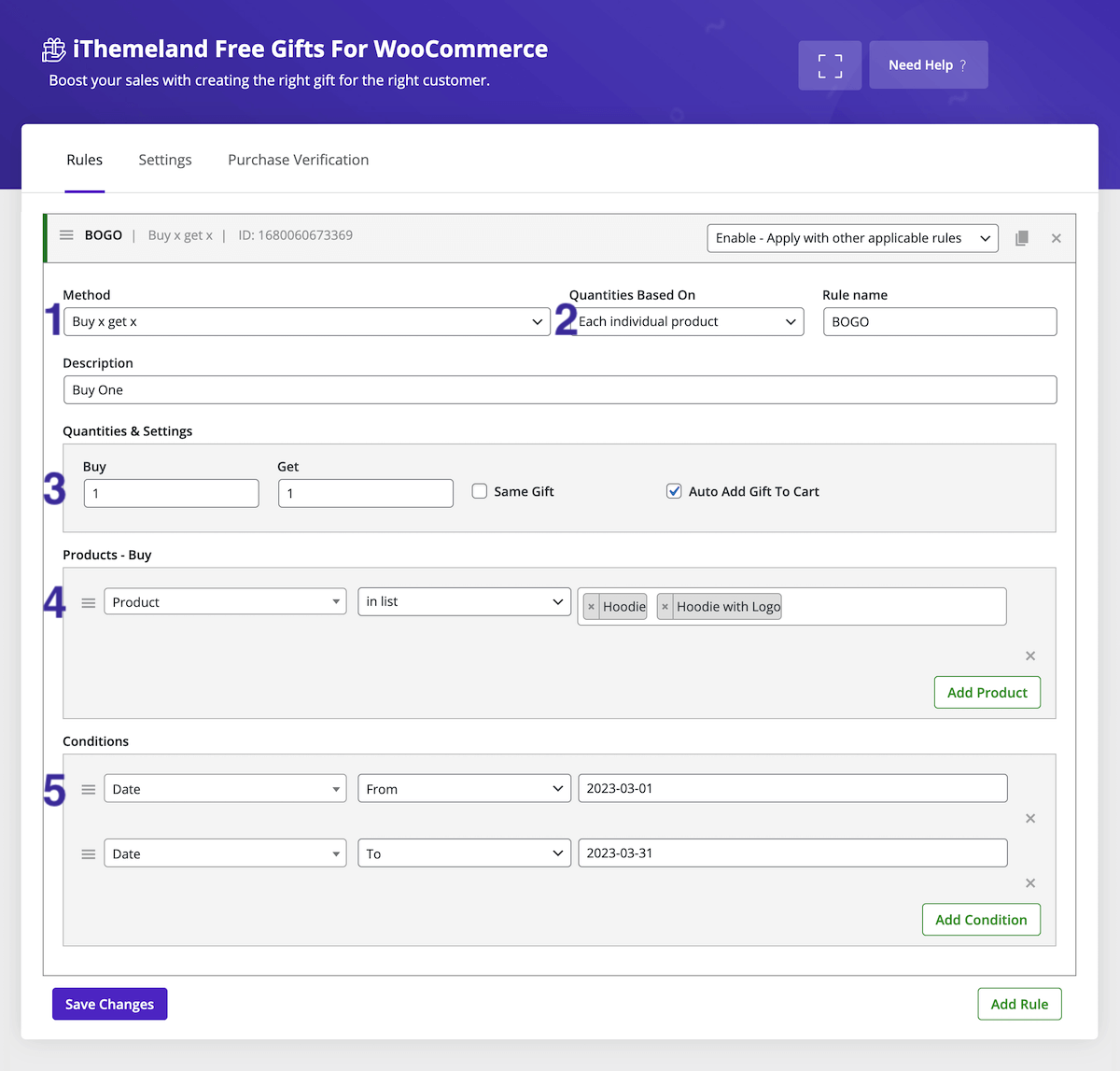
Um Ihr eigenes BOGO einzurichten, befolgen Sie bitte diese Schritte:
- Wählen Sie als Methode „Buy x get x“.
- Für Mengenangaben setzen Sie die Option auf „Jedes einzelne Produkt“
- Geben Sie im Abschnitt „Mengen & Einstellungen“ die Mengen 1 und 1 ein (optional das Geschenk automatisch in den Warenkorb legen – wenn Sie dieses Kontrollkästchen nicht aktivieren, müssen Kunden das kostenlose Geschenk an der Kasse selbst auswählen)
- Dann können Sie für Produkte auswählen, welche spezifischen Produkte in Ihrem Geschäft Teil des BOGO-Angebots sind (hier können Sie Produkte basierend auf Kategorie, Tag und … auswählen).
- Wenn Sie schließlich möchten, dass Ihr BOGO ein zeitlich begrenztes Angebot ist, können Sie Bedingungen für das „Datum“ hinzufügen (wie wir es oben getan haben).
Kostenlose Geschenkprodukte nach Erreichen des Warenkorb-Gesamtbetrags
Ein weiterer beliebter Zusatzverkauf ist das Anbieten eines kostenlosen Geschenks, nachdem eine bestimmte Warenkorbsumme erreicht wurde. Dies ermutigt die Kunden, etwas mehr auszugeben, haben aber trotzdem das Gefühl, ein Geschäft gemacht zu haben.
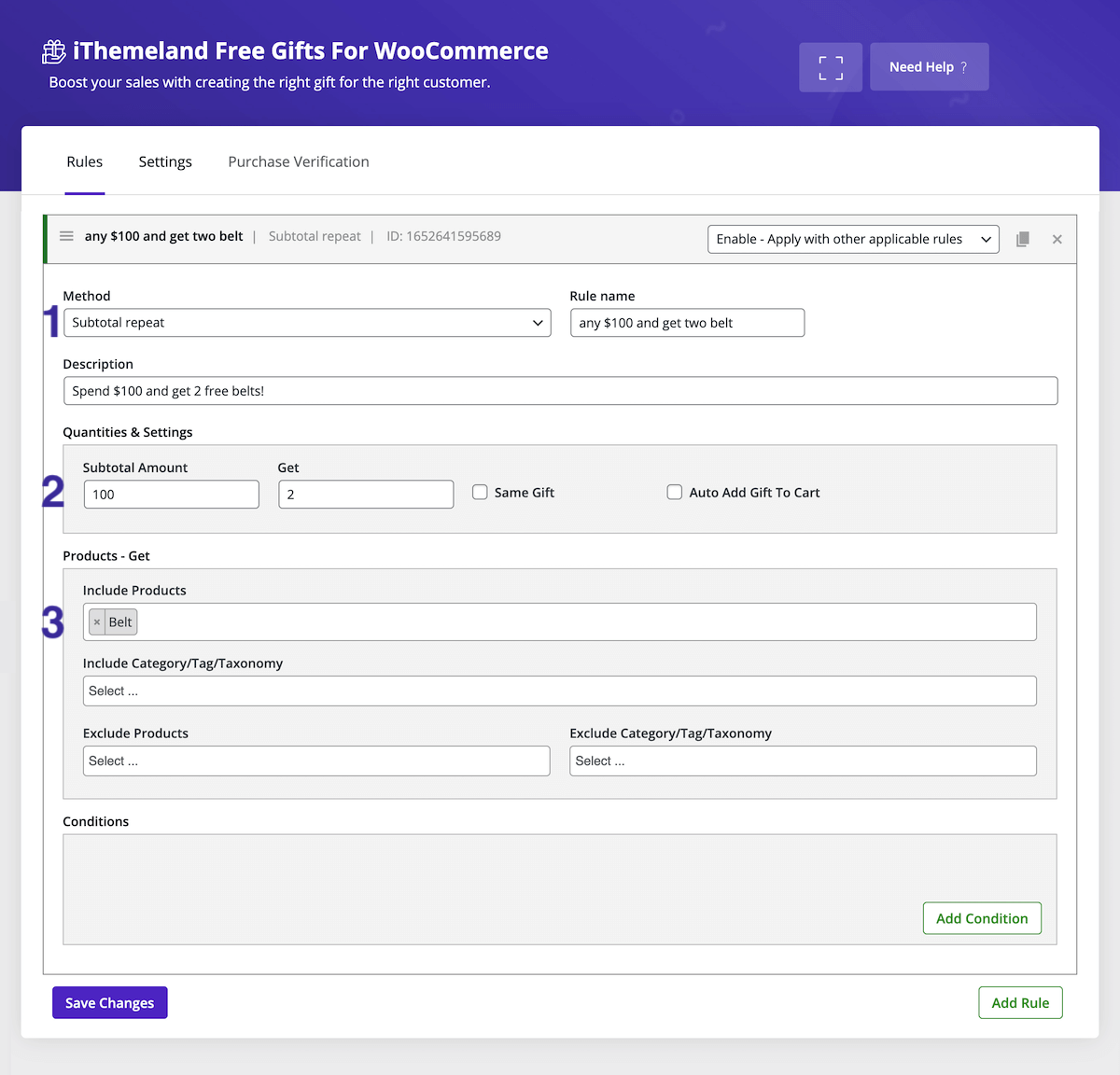
Verwenden Sie diese Optionen, um ein kostenloses Geschenk basierend auf der Zwischensumme zu erstellen:
- Wählen Sie als Methode entweder „Zwischensumme“ für ein kostenloses Geschenk pro Einkaufswagen oder „Zwischensumme wiederholen“, um mehrere Geschenke zuzulassen (z. B. erhält der Kunde jedes Mal ein weiteres Geschenk, wenn der festgelegte Betrag erreicht ist).
- Fügen Sie dann den Ausgabebetrag und die Menge der kostenlosen Geschenke zum Abschnitt Mengen & Einstellungen hinzu
- Und wählen Sie unter „Produkte“ die einzelnen Produkte oder Produktkategorien aus, die Sie als Gratisgeschenke aktivieren möchten
Belohnen Sie Massenkäufe
Das letzte kostenlose Geschenkszenario, das wir erwähnen wollten, besteht darin, Kunden für den Kauf mehrerer gleicher oder ähnlicher Produkte zu belohnen. Anstelle eines BOGO können Sie anbieten: „Kaufen Sie viele, bekommen Sie eins gratis“. Während dies Käufern auf der Suche nach extremen Angeboten möglicherweise nicht gefällt, ist es ein Angebot zur Steigerung der Conversion für treue Kunden, die bereits ein bestimmtes Produkt oder eine bestimmte Marke in Ihrem Geschäft lieben.
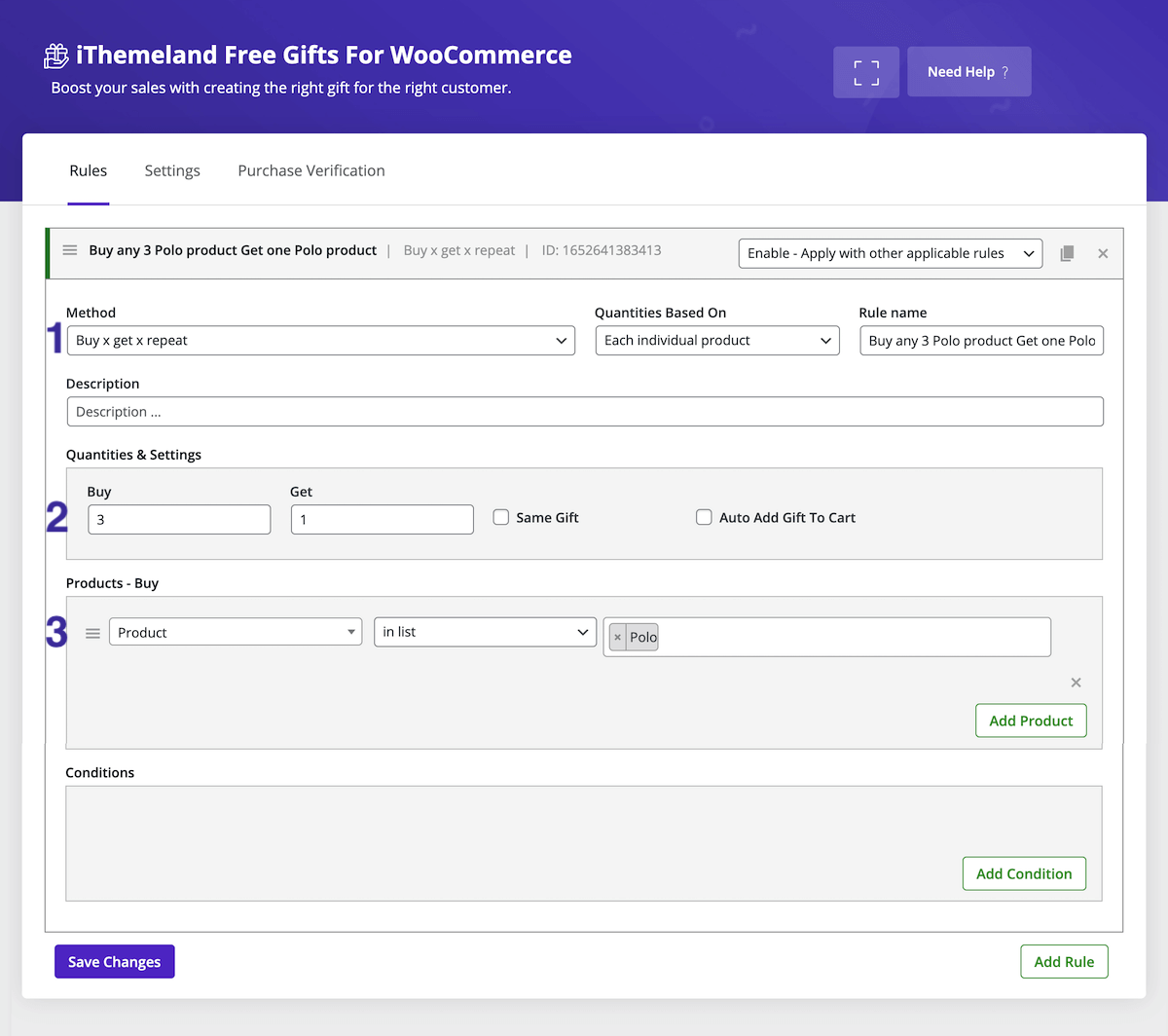
Um Ihr eigenes Großeinkaufsangebot zu erstellen, folgen Sie einfach diesen Hinweisen:
- Wählen Sie „Kaufen Sie x und erhalten Sie x Wiederholungen“ für die Methode mit Mengen basierend auf „Jedem einzelnen Produkt“.
- Geben Sie nun für die Mengen und Einstellungen die Anzahl der Artikel ein, die ein Kunde kaufen muss, und dann die Anzahl der Artikel, die er kostenlos erhält. In unserem Beispiel wird 3 kaufen, 1 kostenlos erhalten, und da sich die Methode wiederholt, erhält der Kunde für jeden einen zusätzlichen Artikel kostenlos 3er-Set, das sie ihrem Einkaufswagen hinzufügen
- Stellen Sie zuletzt sicher, dass Sie auswählen, welche Produkte (oder Produktkategorien) angeboten werden
Die oben genannten sind nur einige Möglichkeiten, wie Sie kostenlose Geschenke für WooCommerce verwenden können, um einzigartige kostenlose Geschenkoptionen für Ihre Kunden zu erstellen. Um mehr über die Funktionsweise des Plugins zu erfahren, lesen Sie unbedingt die Dokumentation Free Gifts for WooCommerce. Wenn Sie Fragen vor dem Kauf haben, besuchen Sie unbedingt die iThemeLand-Startseite für kostenlose Geschenke für WooCommerce und nutzen Sie den Live-Chat, um zu fragen.
Abschließende Gedanken
Wenn es um die Vermarktung eines WooCommerce-Shops geht, ist die Möglichkeit, kostenlose Geschenkprodukte mit bestimmten Regeln hinzuzufügen, ein fantastisches Werkzeug. Wir können sehen, wie dies besonders nützlich um die Feiertage herum wäre (Black Friday irgendjemand?), wenn Sie ein individuelles Angebot nur für Neukunden oder für einen Treuerabatt für Stammkunden (z. B. diejenigen, die jeweils mehrere Einkäufe im Geschäft tätigen) anbieten möchten Monat). Wenn Sie Fragen oder Gedanken haben, hinterlassen Sie uns unten einen Kommentar!
